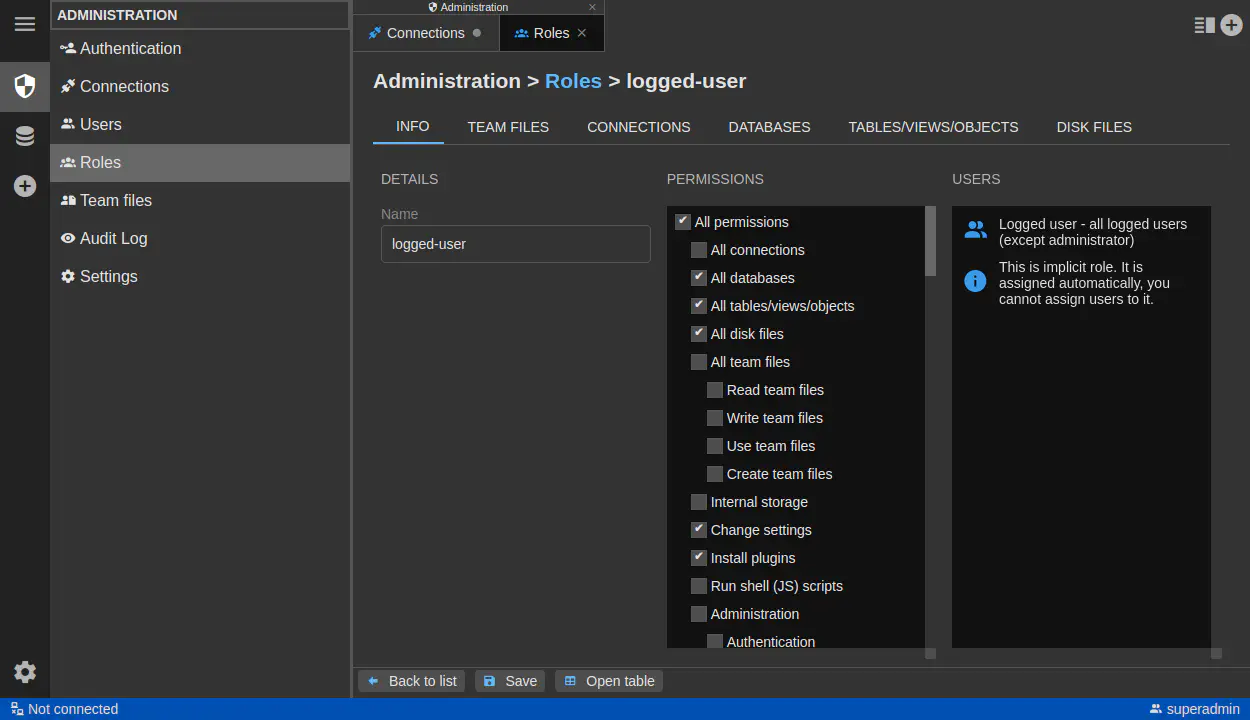Cómo Conectar DbGate a Azure SQL Database
Published: 2025-11-10
Gestionar bases de datos en la nube no tiene por qué ser complicado. Esta guía te lleva a través de la creación de una base de datos de Microsoft SQL Server en Azure y su conexión a DbGate, proporcionándote una interfaz de administración potente y fácil de usar para tus bases de datos SQL de Azure.
¿Por qué DbGate para Azure SQL?
Mientras que el Portal de Azure proporciona una gestión básica de bases de datos, DbGate ofrece:
- Navegación de datos intuitiva con potentes filtros y búsqueda
- Diseñador de consultas visual – construye consultas sin escribir SQL
- Chat de base de datos con IA – haz preguntas en lenguaje natural
- Herramientas de exportación/importación que soportan múltiples formatos (CSV, Excel, JSON)
- Editor SQL con autocompletado y resaltado de sintaxis
- Comparación de esquemas y herramientas de migración
- Soporte multiplataforma – funciona en Windows, Mac y Linux

Parte 1: Creación de una Base de Datos SQL de Azure
Paso 1 - Iniciar sesión en el Portal de Azure
- Navega a portal.azure.com
- Inicia sesión con tu cuenta de Microsoft
- Si no tienes una suscripción a Azure, puedes comenzar con una cuenta gratuita
Paso 2 - Crear una Nueva Base de Datos SQL
- Encuentra Azure SQL | Bases de datos SQL
- Haz clic en “Crear”
Paso 3 - Configurar Ajustes Básicos
Rellena los siguientes detalles:
Detalles del Proyecto:
- Suscripción: Selecciona tu suscripción de Azure
- Grupo de Recursos: Crea uno nuevo o usa un grupo existente (por ejemplo, “dbgate-demo-rg”)
Detalles de la Base de Datos:
- Nombre de la base de datos: Elige un nombre significativo (por ejemplo, “myapp-db”)
- Servidor: Haz clic en “Crear nuevo” si no tienes un servidor existente
Paso 4 - Configurar SQL Server
Al crear un nuevo servidor, proporciona:
- Nombre del servidor: Debe ser único a nivel global (por ejemplo, “myapp-sql-server-2025”)
- Ubicación: Elige la región más cercana a tus usuarios
- Método de autenticación: Selecciona “Usar autenticación SQL”
- Inicio de sesión del administrador del servidor: Crea un nombre de usuario de administrador (por ejemplo, “sqladmin”)
- Contraseña: Crea una contraseña segura y guárdala de forma segura
Haz clic en “OK” para crear el servidor.
Espera a que se complete la implementación (normalmente 2-5 minutos). Presiona “Ir al recurso” una vez hecho, verás la página de resumen de la base de datos.

Paso 5 - Configurar Redes
Si necesitas conectar tu base de datos desde la aplicación de escritorio DbGate en tu máquina local, configura los siguientes ajustes de red. Si planeas conectarte solo desde servicios de Azure (y usar DbGate para Azure), puedes omitir este paso.
- Haz clic en el botón “Configurar acceso”, se mostrarán los ajustes de red, permanece en la pestaña “Acceso público”
- Bajo Acceso a la red pública, elige “Redes seleccionadas”
- Bajo “Reglas de firewall”:
- Establece “Permitir que los servicios y recursos de Azure accedan a este servidor” en “Sí”
- Establece “Agregar la dirección IP del cliente actual” en “Sí” (esto permite que tu computadora se conecte)
- Si te conectarás desde múltiples ubicaciones, puedes agregar rangos de IP adicionales más tarde
- Haz clic en “Guardar” para aplicar las configuraciones del firewall
Parte 2 - Conectar desde máquina local
Paso 1 - Instalar DbGate
Si aún no lo has hecho:
- Visita dbgate.io/download
- Descarga la versión apropiada para tu sistema operativo
- Instala y lanza DbGate
Paso 2 - Crear una Nueva Conexión
- En DbGate: Haz clic en Archivo/“Nueva Conexión”
- Selecciona “Microsoft SQL Server” como el motor de base de datos
Ahora deberías poder conectarte desde tu máquina local, por ejemplo, con DbGate. El servidor y el usuario se muestran en la página de resumen de la base de datos (“Administrador del servidor” y “Nombre del servidor”). La contraseña es la que creaste anteriormente.

Parte 3 - Conectar desde DbGate en Azure
Paso 1 - Crear una nueva Máquina Virtual
- Navega a Infraestructura de cómputo | Máquinas virtuales
- Haz clic en “Crear”
- Elige Suscripción y Grupo de Recursos
- Elige la imagen de máquina virtual apropiada (por ejemplo, dbgate-ubuntu-2204)
- Elige Imagen - haz clic en “Ver todas las imágenes” y busca “dbgate”, luego elige DbGate (gestor de bases de datos). Si eliges “Gen 1”, necesitas usar el tipo de seguridad “Estándar”.
- Elige el tamaño de la VM - para pruebas, “Standard B1s” es suficiente, para producción, elige el tamaño apropiado
- Necesitas crear o reutilizar un par SSH para conectarte al servidor DbGate desde SSH, crea un par de claves SSH - usarás la clave privada generada para conectarte desde tu máquina local
- Revisa tus datos y crea la VM
- Si has elegido crear un nuevo par de claves SSH, descarga la clave privada y guárdala de forma segura
Paso 2 - Usar DbGate y crear conexión a Azure SQL
- Haz clic en “Ir al recurso” una vez que se haya creado la VM
- En la página de resumen de la VM, copia la dirección IP pública
- Abre la dirección IP en tu navegador, deberías ver la interfaz web de DbGate
- Establece la contraseña de administrador para la interfaz web de DbGate
- Haz clic en “Conexiones”, luego “Nueva Conexión”. Crea una nueva conexión a la base de datos SQL de Azure usando los mismos pasos que en “Parte 2 - conectar desde máquina local”, usa el nombre del servidor, usuario administrador y contraseña creados en “Parte 1 - Creación de una Base de Datos SQL de Azure”
Paso 3 - Configurar acceso a tu conexión
- Por defecto, nadie podría acceder a la conexión creada en DbGate en la VM de Azure
- Elige “Roles”, elige el rol “superadmin” y haz clic en la pestaña “Permisos”. Marca “Todas las conexiones” y haz clic en “Guardar”
- Refresca la página (los permisos se recargan al refrescar la página), ahora deberías ver la conexión en DbGate y poder usarla
- Crea usuarios/roles adicionales según sea necesario para gestionar el acceso a tu conexión de base de datos (usa la pestaña Roles)
Conclusión
Has creado con éxito una Base de Datos SQL de Azure y la has conectado a DbGate, ya sea desde tu máquina local o desde una instancia de DbGate que se ejecuta en una Máquina Virtual de Azure. Con las potentes características de DbGate, ahora puedes gestionar e interactuar eficientemente con tus bases de datos SQL de Azure. ¡Explora más de las capacidades de DbGate para mejorar tu experiencia de administración de bases de datos!